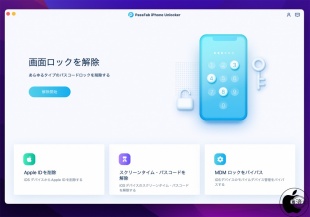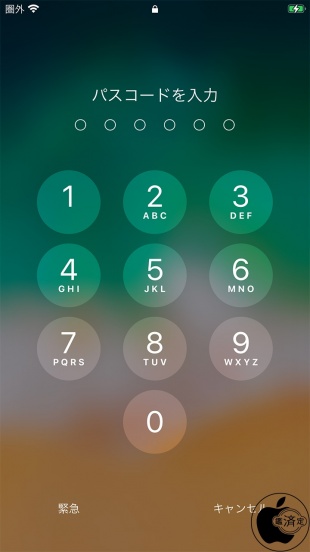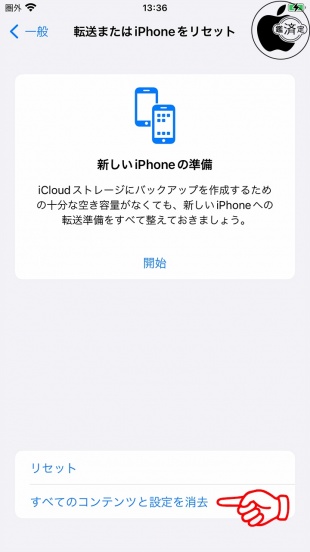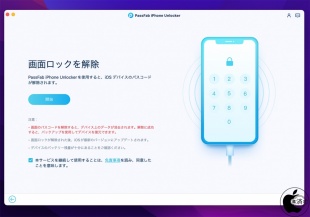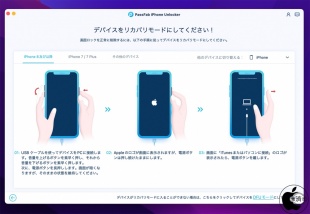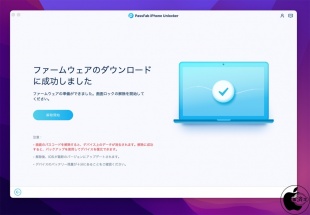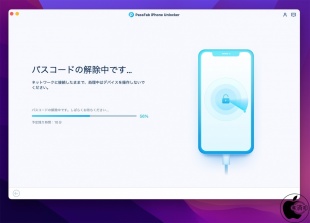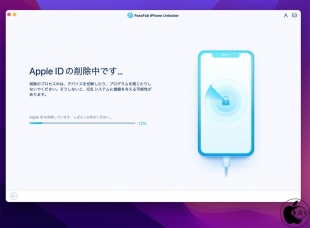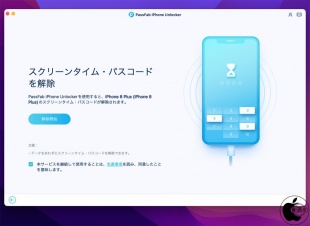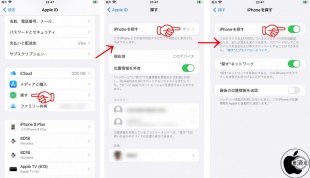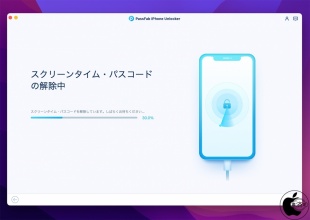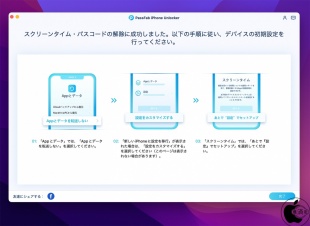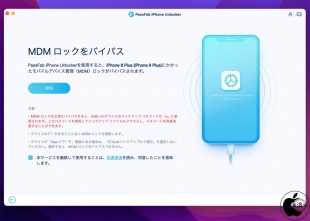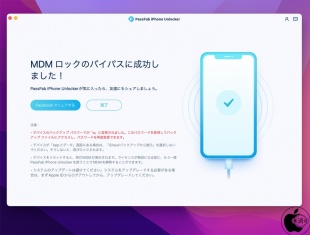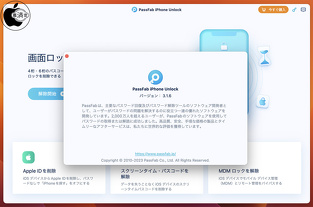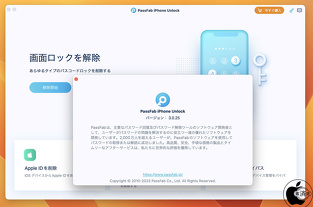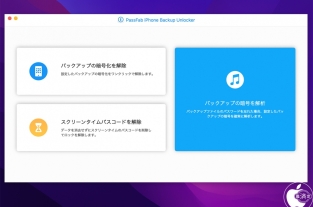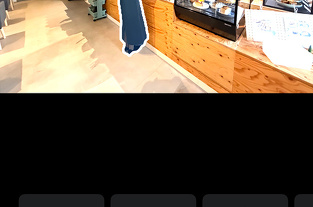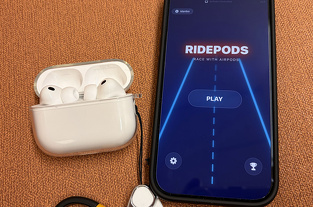PassFabのiOSデバイスの忘れたパスコード解除ツール「PassFab iPhone Unlock」を試す
※本サイトは、アフィリエイト広告および広告による収益を得て運営しています。購入により売上の一部が本サイトに還元されることがあります。
PassFabが販売するiPhone/iPad用画面パスコード解除ソフトウェア「PassFab iPhone Unlock」を試してみました。
このiPhoneロック解除ソフトは、さまざまな状況でiPhone/iPadのロック画面を解除することができます。
Touch IDやFace IDを使ってiPhoneの画面ロックを解除しようとした時に、上手く認識されず、代わりにパスコードを入力するよう求められた経験が少なからずあると思います。
まったく、パスコードを思い出せず、ロック画面から先に進めなくなった場合、iPhoneを工場出荷時の状態に戻す「初期化」を行って消去する必要があります。
設定>一般>リセットで「すべての設定とコンテンツを消去」タップし、パスコードを入力します。
ポップアップで出てくるメッセージ上の「消去」をタップします。
Apple IDとそのパスワードを入力すると、iPhoneが再起動します。
iPhoneを開き「ようこそ」と表示されていれば初期化は成功です。
Macがなく、iPhoneなど他にiOSデバイスがある場合、iCloudの「iPhoneを探す」機能を利用して、遠隔操作でiPhoneのデータを消去することもできます。
ブラウザ版もありますが、Macがない場合を想定し、ここではアプリ版「探す」で説明します。
「探す」App を開いて、「デバイスを探す」タブを選択します。
リモートから消去するデバイスを選択します。
下にスクロールして「このデバイスを消去」を選択します。
「この [デバイス] を消去」を選択します。
リセットやiCloudは多機能ですが、その反面、どの場面でどの機能を使えばよいのか混乱することもあるかと思います。
その点で「PassFab iPhone Unlock」はパスコードロック解除に特化したツールのため、迷うことなく問題を解決することができます。
PassFab iPhone Unlockを起動し、画面ロック解除の「解除を開始」をクリックすると「画面ロックを解除」の画面が表示されます。
PassFab iPhone Unlockがデバイスを認識したら「開始」をクリックしてパスワードの削除を開始します。
iPhoneがMacに接続できない場合は、ガイドに従って、デバイスをリカバリモードまたはDFUモードにします。
リカバリモードにする方法は、サポート情報「iPhone または iPod touch をアップデートまたは復元できない場合」を参照します。
iPhoneのパスコードを解除するための最新iOSファームウェアが自動的に検出されるので、ファイルの保存パスを選択して、「ダウンロード」ボタンをクリックしファームウェアパッケージをダウンロードします。
既にファームウェアがある場合は、ローカルのファイルを選択することも可能です。
解除開始をクリックし、パスコードの解除が実行されます。
成功するまで数秒かかります。
その後、パスワードなしのiPhoneを開き、新しいパスワードまたはTouch ID/Face IDを設定できます。
iPhoneでApple IDのログインアカウントとパスワードの入力が必要なのにわからない場合、PassFab iPhone Unlockerを使用してパスワードなしでApple IDのロックを解除する「Apple IDを削除」を使用します。
iOSデバイスをUSBケーブルでMacに接続し「解除開始」をクリックします。
初めて接続する場合は、iOSデバイス 画面のロックを解除してから、iPhone側に「このコンピューターを信頼しますか?」という表示が出るので、[信頼]をタップします。
しばらくすると、Apple IDが正常に削除され、iCloudアカウントがデバイスから削除されまます。
新しいApple IDでログインして、再設定を完了させます。
iPhoneやiPadを時間制限なしで自由に使いたいが、パスコードがわからない、またはパスコードを忘れた場合は、PassFab iPhone Unlockを使用してスクリーンタイムパスコードを解除します。
MacでPassFab iPhone Unlockを起動して、「スクリーンタイム・パスコードを解除」機能を選択します。
次に、iPhone側で、設定 App を開き、自分の名前をタップし「探す」をタップします。
「iPhoneを探す」をタップし、「iPhoneを探す」をオフにします。
オフにするために、Apple IDのパスワードが必要です。
iOSデバイスをUSBケーブルでMacに接続し「解除開始」をクリックします。
解除プロセスを待ちます。しばらく時間がかかります。
デバイスのスクリーンタイムパスコードが正常に削除されたら、画面の指示に従ってデバイスをセットアップします。
スクリーンパスコードが正常に削除されたら、画面の指示に従ってデバイスを設定してます。
なお、スクリーンパスコードの再設定を行う場合、Appとデータの設定画面で「新しいiPhoneとして設定」を選び、スクリーンタイムの設定画面で「"設定"後で設定」を選びスキップします。
モバイル端末管理を回避したい場合、PassFab iPhone Unlockを使用して、MDM 設定を解除することができます。
iOSデバイスをUSBケーブルでMacに接続し「解除開始」をクリックします。
工場出荷時の状態にリセットすると、モバイルデバイス管理が再び表示されます。
ライセンスの有効期限が切れる前に、PassFab iPhone Unlockを使用してMDMロックを再度バイパスできます。
なお、デバイスバックアップのパスワードが「a」に設定されます。
慣れている方はリセットやiCloudを使った方法で解除できると思いますが、難しそうだななと感じた場合は、最も操作が簡単で手軽な「PassFab iPhone Unlock」は有効な手段だと思います。
PassFab iPhone Unlockは、無料ダウンロードから無料体験版をダウンロードして試すことが可能です。